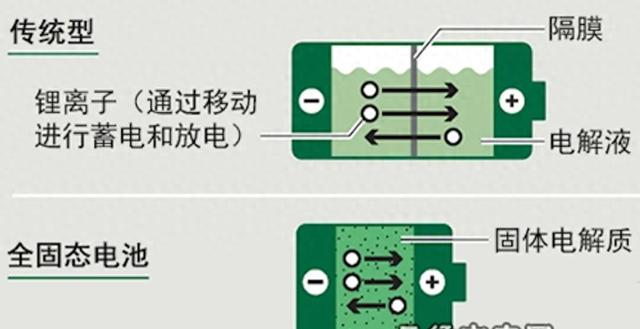办公电脑在使用过程中,突然发现计算机的图标不见了,应该通过什么方法进行恢复呢?其实恢复电脑图标的方法很简单,小编提供了几种方法,大家可以根据自己的使用习惯进行选择。

工具/原料:
硬件型号:HUAWEI MateBook D14
系统版本:Windows 10
方法一:通过桌面调出电脑图标
1.右键点击桌面空白处
2.选择“个性化”
3.再选择“主题”
4.点击“桌面图标设置”
5.勾选需要显示的图标即可
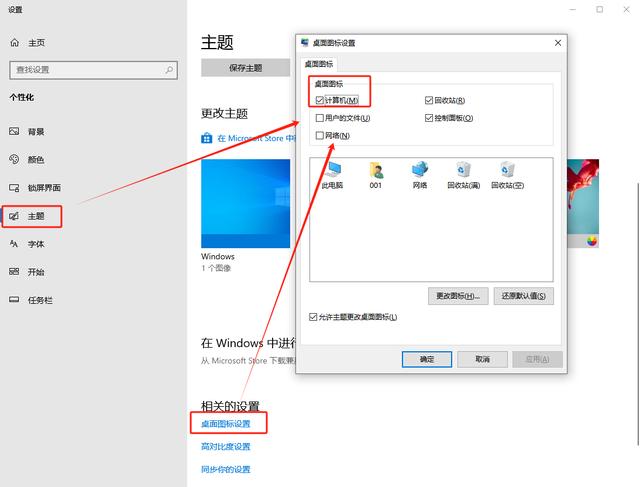
方法二:通过文件资源管理器调出电脑图标
1.文件资源管理器点击顶部菜单中的“查看”选项
2.点击“选项”按钮

3.弹出的新窗口中点击“查看”
4.进行相关图标的勾选。
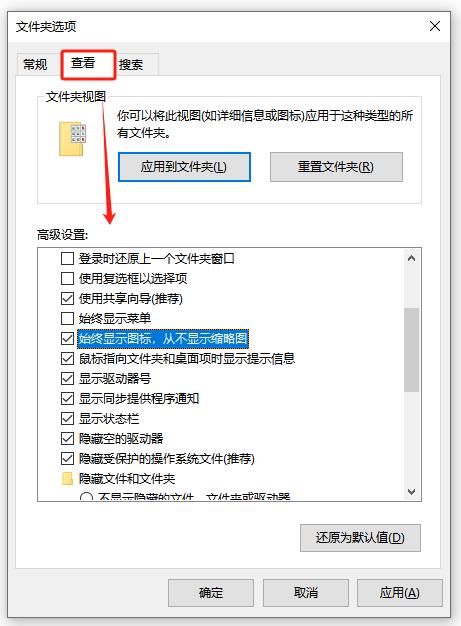
方法三:使用系统还原
1.打开“控制面板”,选择“系统和安全”中的“备份与还原”。
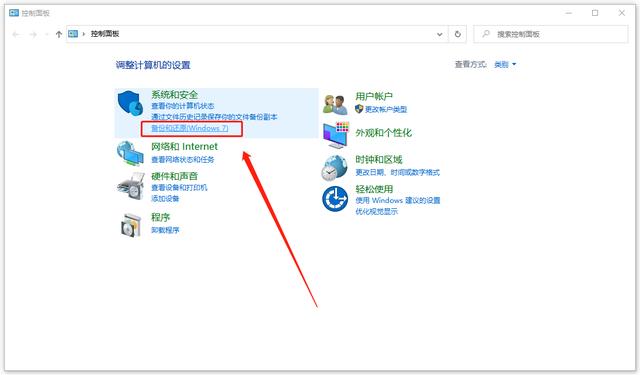
2.选择“还原”,点击“还原我的文件”即可。
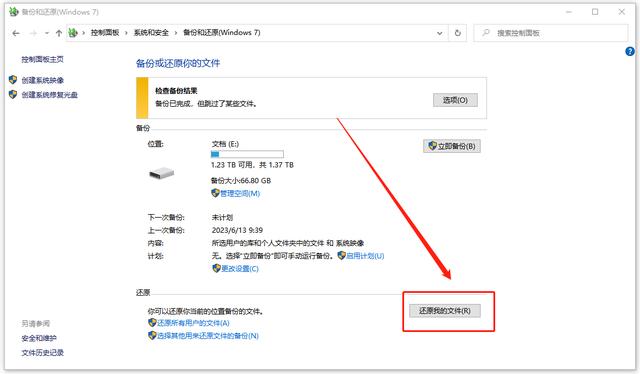
方法四:重建图标缓存
1.按下“Win+R”键,输入“taskmgr”打开任务管理器;
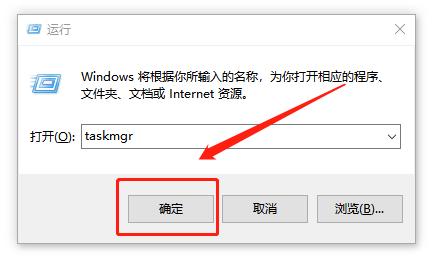
2.找到“Windows资源管理器”进程,右键点击“重启”即可。
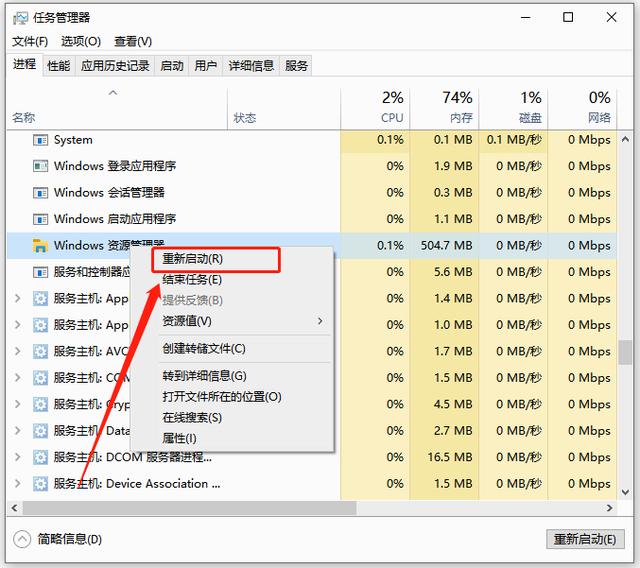
方法五:通过快捷方式调出图标
1.在桌面上右键单击空白区域,选择“新建”-“快捷方式”
2.弹出窗口中,输入以下命令作为位置:“explorer.exe shell:MyComputerFolder”,进入下一步
3.为快捷方式输入一个名称,例如“本地电脑”,点击“完成”。
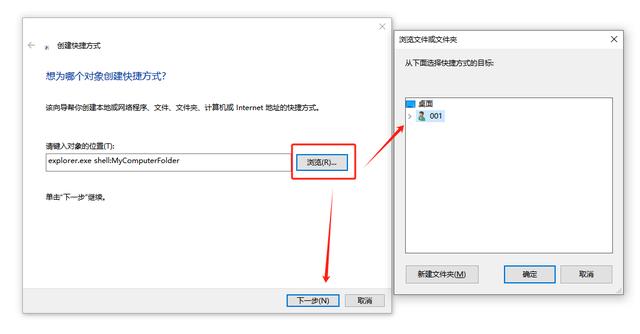
方法六:使用比特数据恢复软件
1.打开电脑的比特数据恢复软件,点击“深度恢复”,进入下一步开始恢复。
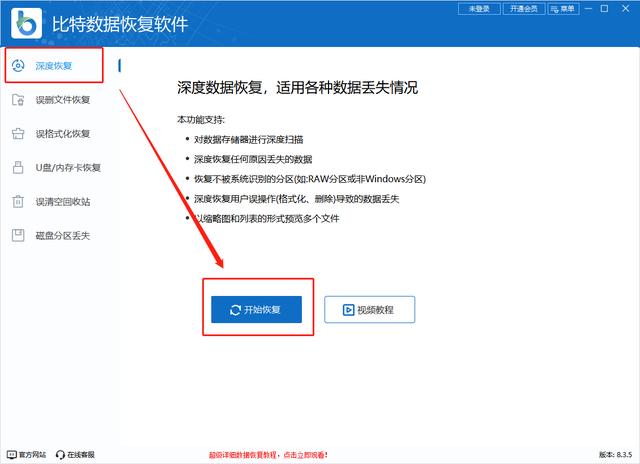
2.点击“桌面”进行扫描恢复。
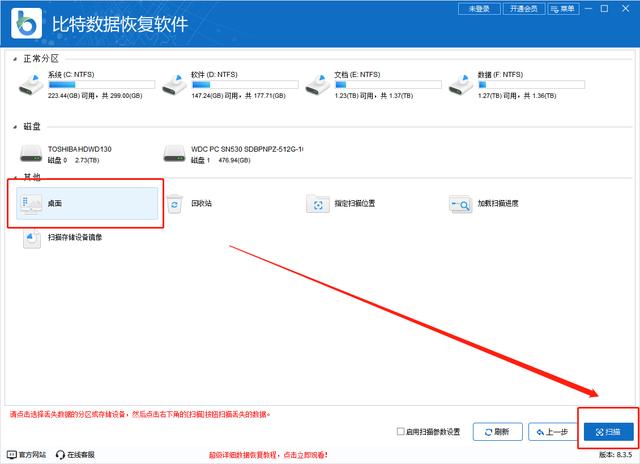
3.扫描过程中出现想要的桌面图标文件,勾选,点击“恢复”即可。
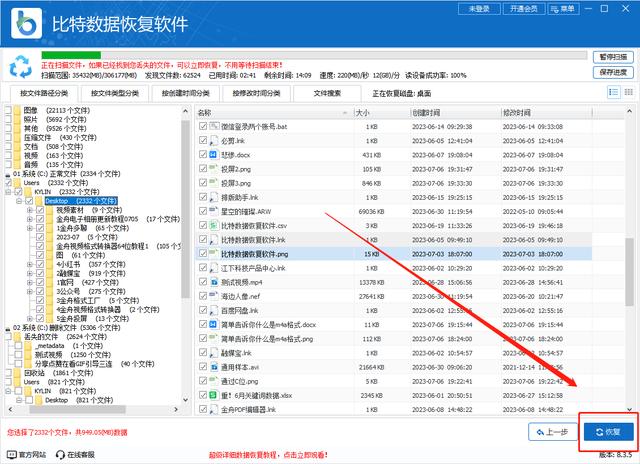
以上就是win10桌面计算机图标不见后进行恢复的六种方法,希望对你们有所帮助。